Zuletzt aktualisiert am

Wenn Sie sich nicht über Warnungen und Benachrichtigungen ärgern möchten, können Sie Ihr iPhone in den Modus "Nicht stören" versetzen. Folgendes müssen Sie wissen:
Mit der Funktion "Nicht stören" auf dem iPhone können Sie Anrufe, Warnungen und Benachrichtigungen stumm schalten, die normalerweise auf dem Sperrbildschirm angezeigt werden. Sie können die Funktion sofort einschalten, für einen späteren Zeitpunkt planen und vieles mehr. Hier erfahren Sie, wie Sie die Funktion auf dem iPhone verwenden.
Störe nicht
Sie finden das Tool Nicht stören in der App Einstellungen auf Ihrem Gerät.
- Tippen Sie auf Einstellungen App auf dem Startbildschirm.
- Wählen Störe nicht.
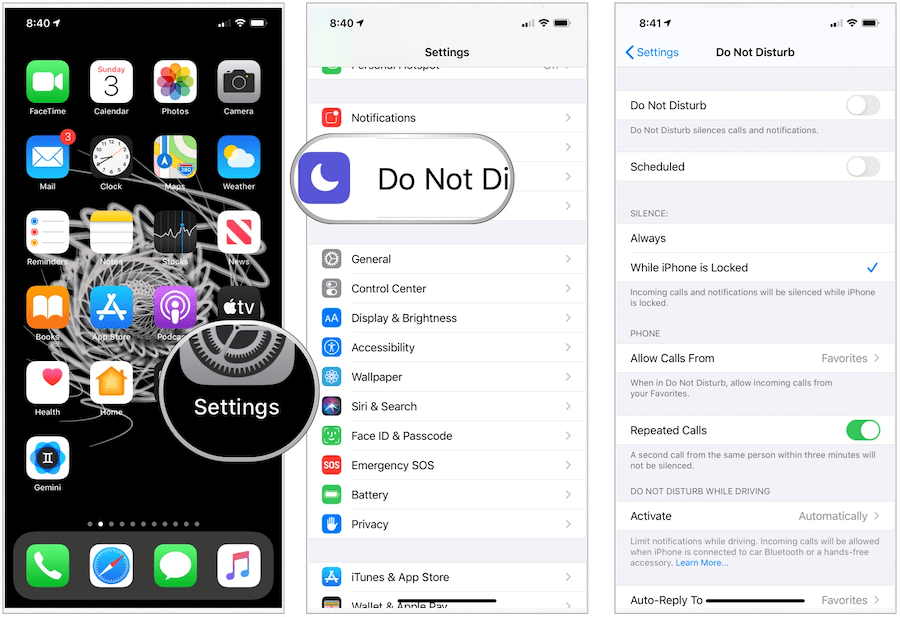
Verwenden des Tools
Sie können die Funktion Nicht stören an Ihre Bedürfnisse anpassen und jederzeit Anpassungen vornehmen.
Um die Funktion einzuschalten, schalten Sie einfach um Störe nicht. Andernfalls umschalten Geplant. Fügen Sie beim Aktivieren von Geplant eine Von- und Bis-Zeit hinzu. Für die meisten sind dies Ihre Schlafstunden. Apple nennt dies "Ruhige Zeit". Zum Beispiel 23 Uhr. bis 6 Uhr morgens umschalten
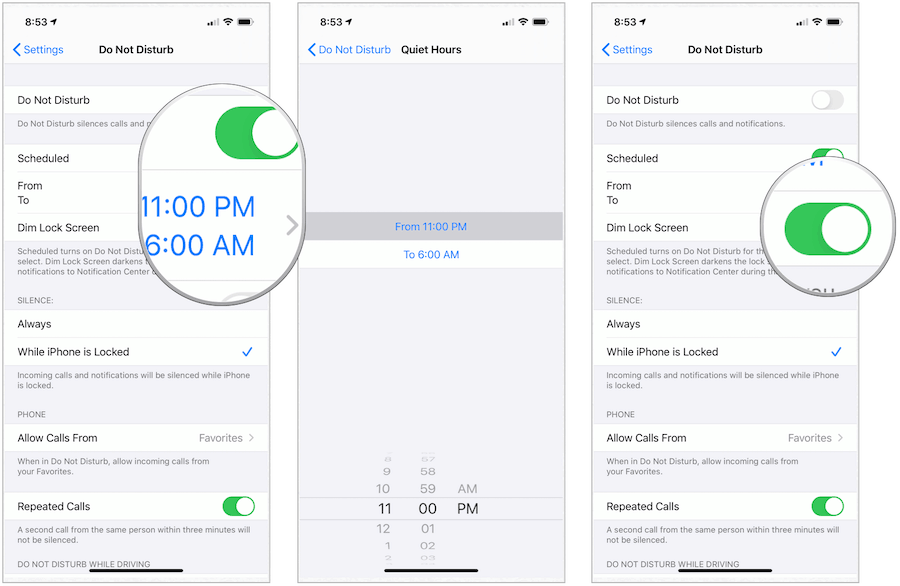
Unter Stille können Sie leise eingehende Anrufe und Benachrichtigungen auswählen Immer, oder Während das iPhone gesperrt ist (der Standard). Während der Ruhezeit können Sie Anrufe von einzelnen Kontakten zulassen. Standardmäßig erhalten Sie weiterhin Anrufe von diesen Kontakten auf Ihrem Konto Favoriten Liste. Sie können dies in ändern Jeder oder Niemand. Durch Umschalten Wiederholte AnrufeWenn Sie innerhalb von drei Minuten zweimal angerufen werden, wird der zweite Anruf nicht stummgeschaltet.
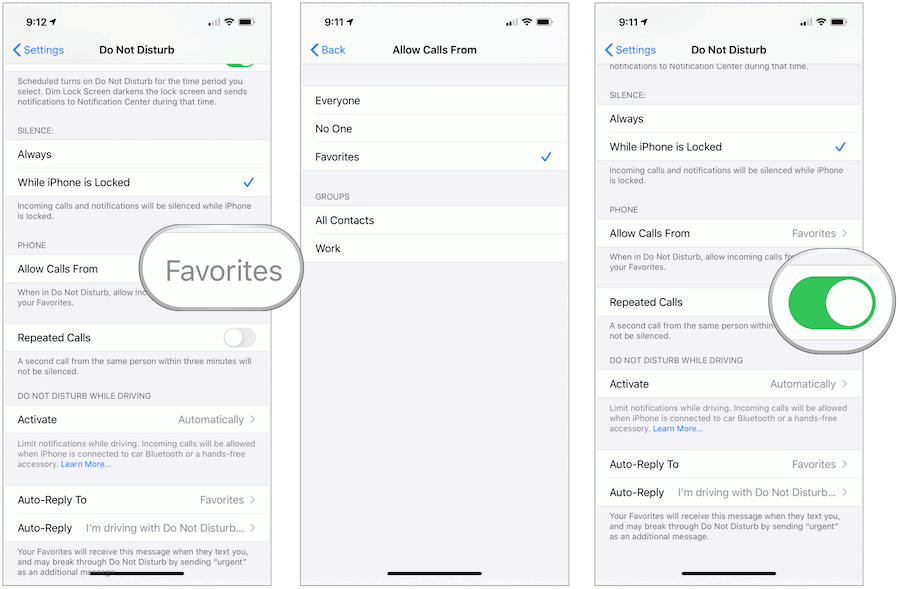
Nicht stören wird während der Fahrt automatisch eingeschaltet. Sie können dies in ändern Bei Verbindung mit Auto Bluetooth oder Manuell. Sie können es gegebenenfalls auch mit CarPlay aktivieren lassen.
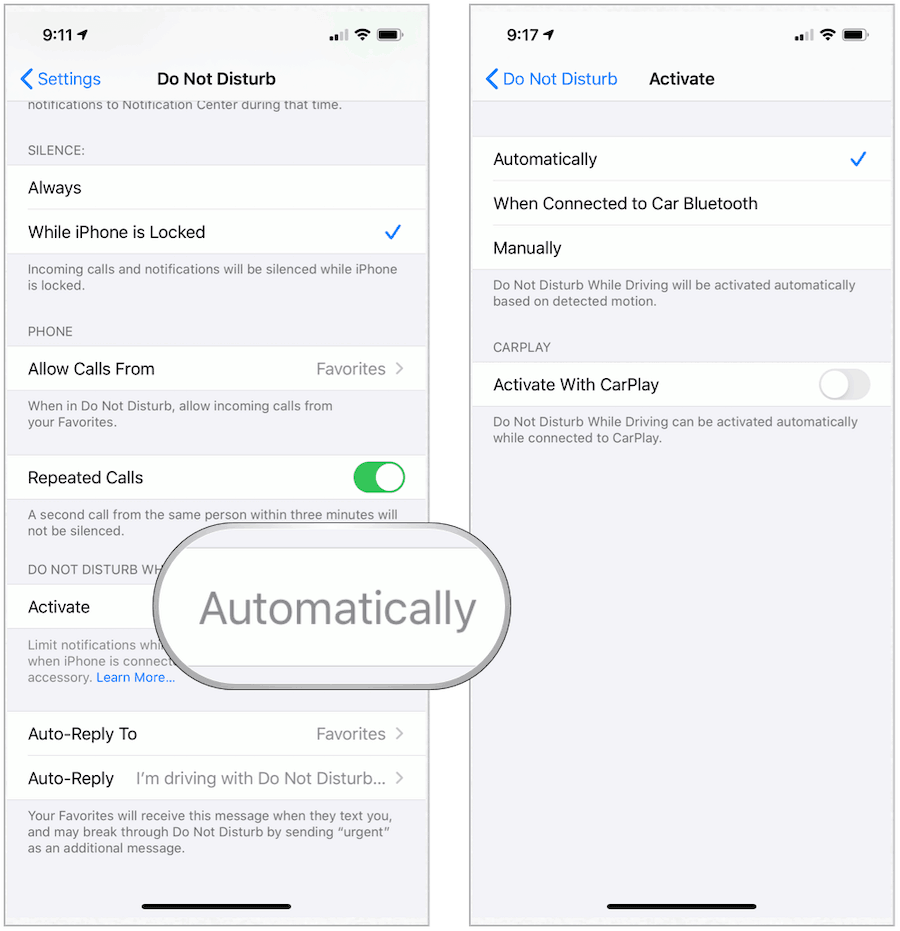
In den Einstellungen Nicht stören können Sie auch eine einrichten Automatische Wiederholung Dies wird an einzelne Kontakte gesendet, wenn diese Ihnen eine SMS senden und Sie fahren. Standardmäßig wird diese Nachricht nur an Favoriten gesendet. Sie können dies jedoch in ändern Niemand, Letzte, oder Alle Kontakte.
Die Standardnachricht für die automatische Antwort lautet: "Ich fahre mit aktivierter Funktion" Während der Fahrt nicht stören ". Ich werde Ihre Nachricht sehen, wenn ich weiß, wohin ich gehe. "Sie können sie jedoch ändern.
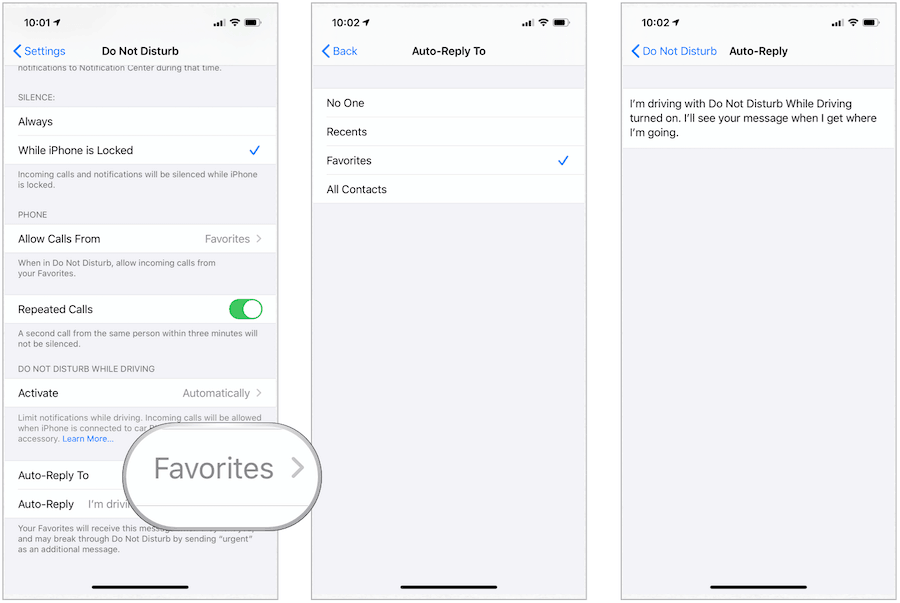
Andere Einstellungen nicht stören
Sie können auch über die Website auf Nicht stören zugreifen Kontrollzentrum auf Ihrem iPhone. Ein Mondbild repräsentiert es. Sie können "Nicht stören" ein- und ausschalten, indem Sie auf das Symbol tippen.
Durch langes Tippen haben Sie die Möglichkeit, "Nicht stören" für einen festgelegten Zeitraum zu aktivieren. Die Auswahlmöglichkeiten umfassen Für 1 Stunde, Bis heute Abend, oder Bis ich diesen Ort verlasse.
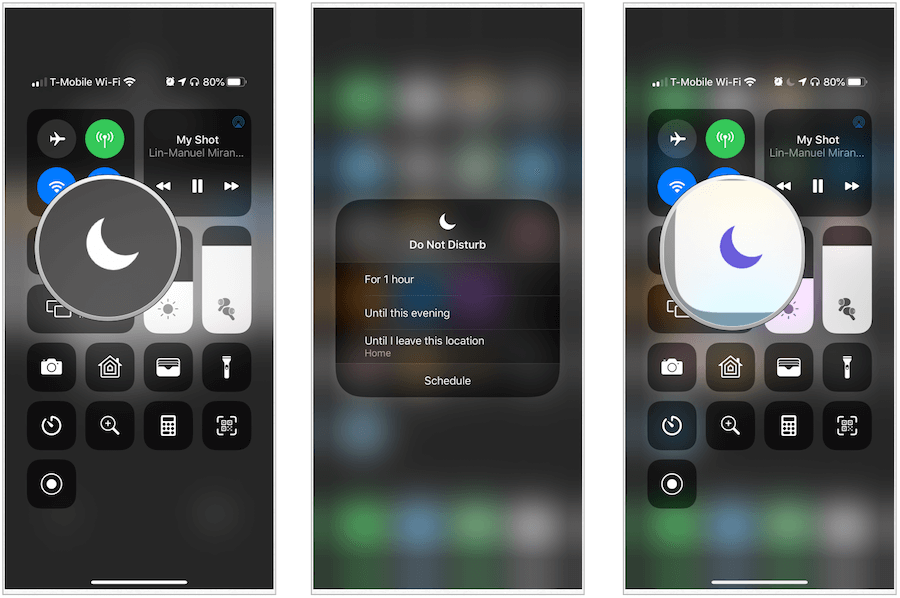
Bettzeit
In der Clock-App auf dem iPhone gibt es auch eine Schlafenszeitfunktion. Wenn aktiviert, können Sie Schlafenszeit und Weckzeiten hinzufügen und so einen Zeitplan erstellen. Während dieser Zeit wird "Nicht stören" automatisch aktiviert.
Wenn die Schlafenszeit aktiviert ist, wird der Sperrbildschirm abgeblendet, Anrufe werden stummgeschaltet und Benachrichtigungen werden unter Während der Schlafenszeit im Benachrichtigungscenter angezeigt, bis Ihre geplante Nicht stören-Funktion endet.
So aktivieren Sie die Schlafenszeit:
- Tippen Sie auf Uhr App auf Ihrem iPhone.
- Wählen Sie das Schlafenszeit-Symbol unten.
- Wählen Optionen oben links. Wenn Sie keinen Schlafenszeit- / Weckalarm eingerichtet haben, befolgen Sie dazu die Anweisungen auf diesem Bildschirm.
Zusammenfassung
Unsere iPhones spielen eine wichtige Rolle in unserem Leben. Mit der Funktion "Nicht stören" des Telefons können wir uns im Schlaf und zu anderen Tageszeiten befreien, um aufzuladen. Es ist ein nützliches Werkzeug, das eine Überlegung wert ist.
Was ist persönliches Kapital? Rückblick 2019, einschließlich der Art und Weise, wie wir damit Geld verwalten
Egal, ob Sie zuerst mit dem Investieren beginnen oder ein erfahrener Trader sind, Personal Capital hat für jeden etwas zu bieten. Hier ist ein Blick auf die ...

